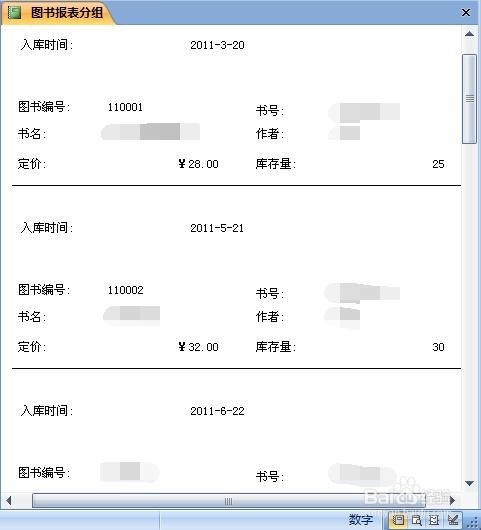1、在数据库中单击“创建”选项卡下“报表”组中的“报表设计”按钮,打开报表的设计视图。
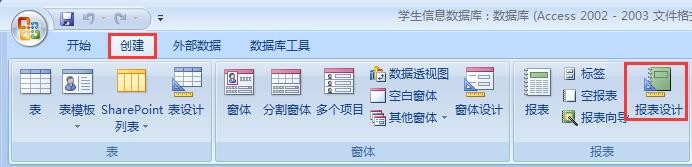
2、单击“设计”选项卡“工具”组中的“属性表”按钮,打开“属性表”窗格。

3、在“属性表”窗格中切换至“数据”选项卡,单击“记录源”组合框的下拉按钮,选择要用的表。
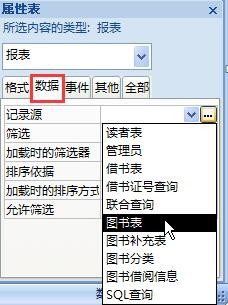
4、单击“设计”选项卡“分组和汇总”组中的“分组和排序”按钮,打开“分组、排序和汇总”窗格,单击“添加组”按钮。

5、在打开的分组依据窗格中,单击“选择字段”右侧的三角按钮,在弹出的列表中选择分组所用字段,默认排序次序为升序。

6、单击“时间分隔选项”右侧的三角按钮,在弹出的列表中选择“按月”单选钮。

7、单击“添加排序”按钮,添加一个排序选项,设置新的“排序字段”,排序方式为“升序”,最后关闭“分组、排序和汇总”窗格。
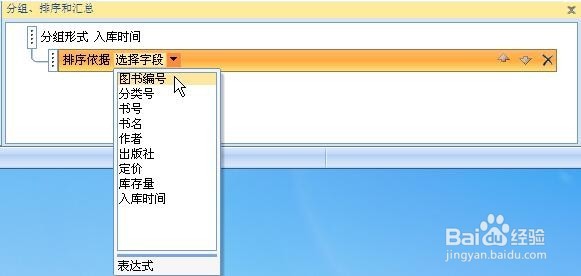
8、单击“设计”选项卡“工具”组中的“添加现有字目愿硅囫段”按钮,打开“字段列表”窗格,然后在报表的设计视图中的相应位置添加各个字段,最后在“主体”节中最后一个字段的底部绘制一条直线。

9、单击报表右侧的“关闭”按钮 关闭报表设计视图。系统会提示保存,将这个报表保存。在导航窗格中双击“图书报表分组”项,打开我们刚创建的报表,查看分组效果。